Insignia TVの音量を上げる方法: 音が小さい問題のトラブルシューティング
インシグニアTVの音が小さすぎるのを修正する方法 インシグニアテレビをお持ちの方で、音が小さいと感じたら、音量を上げるためにできるトラブルシューティングの手順がいくつかあります。 音が小さいと、特にお気に入りの番組や映画を楽しもうとしているときにイライラすることがあります。 幸い、この問題を解決し、 …
記事を読む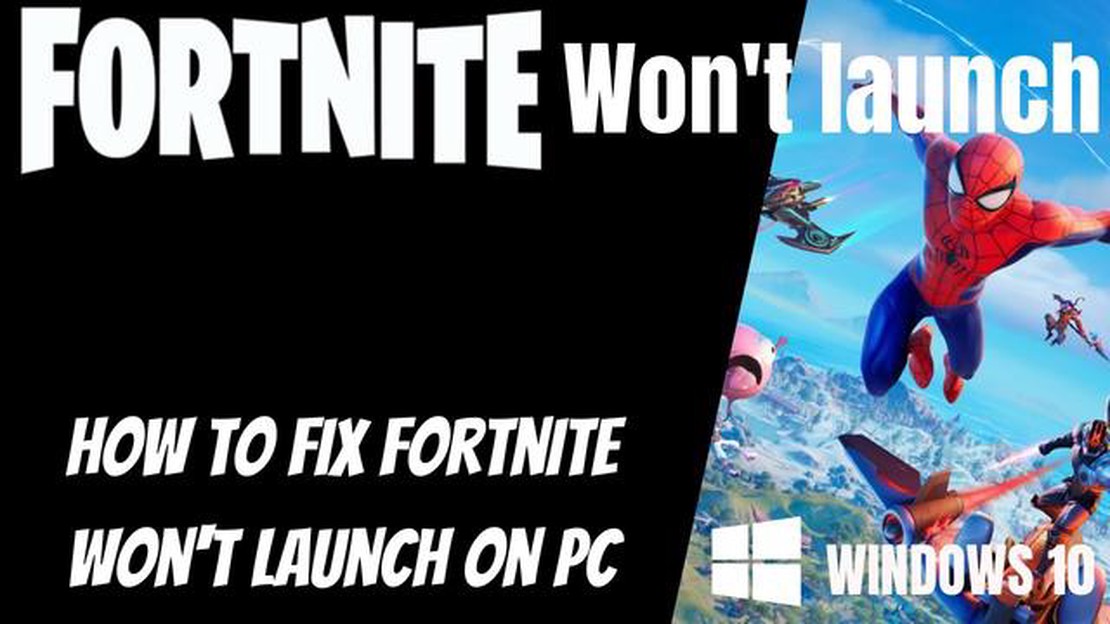
フォートナイトは世界中の何百万人ものプレイヤーの心をつかんでいる人気ゲームです。 しかし、時々ユーザーがWindows 10オペレーティングシステムでゲームが起動しないという問題に直面します。 フォートナイトを再び楽しむためには、効果的な修正方法を知っておくことが重要です。
この記事では、Windows 10でフォートナイトが起動しない原因について詳しく説明し、それぞれの解決策を提案します。 さらに、問題を解決して最も人気のあるバトルロイヤルゲームの1つを再びプレイして楽しむための追加手順についてもご紹介します。
Windows 10 でフォートナイトが起動しなくても心配しないでください。 私たちのヒントと提案する解決策に従うことで、ゲームを調整し、スリリングなゲームプレイに再び飛び込むことができます。 パソコンでの起動が難しくても、指示に従ってゲームを最大限に楽しみましょう。
フォートナイトは最も人気のあるオンラインゲームの1つですが、Windows 10ユーザーがゲームの起動を拒否する問題に直面することがあります。 この記事では、この問題を解決するための実証済みの方法をいくつか紹介します。
フォートナイトの起動問題を解決するために必要なのは、単にコンピュータを再起動することだったりします。 コンピュータの電源を切り、数秒待ってから電源を入れなおしてみてください。 これでゲームが正常に動作するようになるかもしれません。
グラフィックカードの最新ドライバがインストールされていることを確認してください。 ドライバが古い場合、ゲームの実行に問題が生じることがあります。 グラフィックカードメーカーのウェブサイトにアクセスし、お使いのモデルの最新ドライバをダウンロードしてください。 その後、コンピュータを再起動し、再度フォートナイトを実行してみてください。
Windows 10のオペレーティングシステムが最新バージョンにアップデートされていることを確認してください。 Microsoftはソフトウェアの互換性の問題を修正するパッチやアップデートを定期的にリリースしています。 アップデートを確認するには、「設定」→「更新とセキュリティ」→「Windows Update」と進み、「アップデートを確認」ボタンをクリックします。 更新プログラムがある場合は、それをインストールし、コンピュータを再起動します。
フォートナイトのゲームファイルが破損または紛失しており、ゲームの実行を妨げている可能性があります。 この問題を解決するには、Epic Games Launcherクライアントを開き、ゲームライブラリでフォートナイトを見つけ、それを右クリックして「検証」を選択します。 ゲームファイルが自動的に確認され、復元されます。
フォートナイトの起動問題の原因は、ウイルス対策ソフトやファイアウォールがゲームをブロックしている可能性があります。 ウイルス対策ソフトやファイアウォールを一時的に無効にしてからゲームを起動してみてください。 この後フォートナイトが正常に起動するようであれば、ウイルス対策ソフトやファイアウォールでゲームの例外設定を行い、今後のブロックを回避してください。
Windowsストアからフォートナイトをインストールした場合、またはXboxアプリを使ってゲームを起動した場合は、これらのアプリが最新バージョンにアップデートされていることを確認してください。 ゲームの起動に問題が発生するのは、これらのアプリのバージョンが古いことが原因であることがあります。 アプリをアップデートするには、Microsoftストアを開き、「ダウンロードとアップデート」に進み、WindowsストアとXboxアプリで利用可能なアップデートをインストールしてください。
上記のいずれの方法でもフォートナイトを起動できない場合は、ゲームのサポートに連絡してください。 サポートでは、ゲームの起動に関する問題について、追加のガイダンスやヘルプを提供してくれます。
うまくいけば、これらの修正のいずれかがWindows 10コンピュータでフォートナイトを起動するのに役立つはずです。 ゲームをお楽しみください!
現在のハードウェアとの互換性がないために、Windows 10 でフォートナイトが起動しないことがあります。 以下は、考えられる問題とその解決方法です:
上記の解決方法がどれもうまくいかない場合は、フォートナイトのサポートまたはハードウェアメーカーに連絡して、ゲーム起動の問題を解決するためのさらなる支援を求める必要があるかもしれません。
こちらもお読みください: 映画鑑賞にコカ・コーラとポップコーンに代わる10の飲み物:最高の飲み物とスナック
Windows 10 での Fortnite 起動問題の原因として、コンピュータにインストールされているウイルス 対策ソフトウェアとの競合が考えられます。 一部のウイルス対策ソフトウェアは、内蔵の保護メカニズムにより、フォートナイトを含むゲームの起動をブロックする場合があります。
この問題を解決するには、次の手順を実行する必要があります:
こちらもお読みください: ATMから現金を引き出す悪質なPOが世界的に蔓延
1.ウイルス対策ソフトを開く。 2. ソフトウェアの設定または環境設定を確認する。 3. アンチウイルスによってブロックされたプログラムのリストを確認する。 4. ブロックされたプログラムのリストに Fortnite または Epic Games Launcher がある場合は、ブロックを解除するか、ウイルス対策プログラムの例外に追加してください。 5. フォートナイトを再度起動し、ゲームが正常に起動するか確認してください。
ブロックされているプログラムのリストが見つからない場合や、ブロックを解除してもフォートナイトが起動できない場合は、ウイルス対策ソフトを一時的に無効にして、そのソフトの介入なしにゲームが起動するかどうかを確認するのが有効な場合があります。 ウイルス対策を無効にするとコンピュータの脆弱性が増す可能性があるため、テスト後に再度有効にすることをお勧めします。
これらのステップのいずれもフォートナイトの起動に関する問題の解決に役立たなかった場合は、Epic Gamesのサポートまたはウイルス対策ソフトの開発者に連絡して、さらなる支援や指示を仰ぐことをお勧めします。
フォートナイトをアップデートすると、Windows 10 コンピュータ上で実行できなくなる様々な問題が発生することがあります。 ここでは、フォートナイトのアップデートで遭遇する可能性のある最も一般的な問題と、考えられる解決策をご紹介します:
フォートナイトのアップデートをダウンロードしようとするとエラーメッセージが表示される場合は、次の手順をお試しください:
* フォートナイトのアップデートをダウンロードしようとしてエラーメッセージが表示された場合、以下の手順をお試しください。
* コンピュータを再起動し、フォートナイトのアップデートを再度お試しください。
* Windowsのアップデートを確認し、利用可能であればインストールする。
* アンチウィルスソフトやファイアウォールがフォートナイトのアップデートをブロックしていないか確認してください。 一時的にそれらを無効にするか、フォートナイトを除外リストに追加してください。
フォートナイトのアップデートをダウンロード後、インストールに問題がある場合は、以下の解決策をお試しください:
* ハードドライブにアップデートをインストールするのに十分な空き容量があることを確認してください。 少なくとも数GBの空き容量があることを確認してください。
* フォートナイトのゲームファイルが壊れていないか確認してください。 再インストールするか、ファイルの整合性を確認する必要があるかもしれません。
* アップデートをインストールする際、ウイルス対策プログラムやファイアウォールを一時的に無効にしてみてください。
アップデート後にフォートナイトが起動しない、または正常に動作しない場合は、お使いのコンピュータがゲームの最小システム要件を満たしていることを確認してください。 システム要件を満たしている場合は、以下をお試しください:
* ビデオカードのドライバを最新バージョンに更新する。
* コンピュータのリソースを消費し、フォートナイトを妨害している可能性のある不要なプログラムやプロセスをすべて終了してください。
* フォートナイトを以前のバージョンのWindowsと互換モードで実行してみてください。
これらの解決策がどれもフォートナイトのアップデート問題の解決に役立たなかった場合は、Epic Gamesのサポートに連絡するか、フォートナイトの公式フォーラムでさらなる支援と解決を求めることをお勧めします。
Windows 10のアップデート後にフォートナイトが起動できない場合、ビデオカードのドライバに互換性がないことが原因である可能性があります。 この問題を解決するには、ビデオカードドライバを最新バージョンに更新することをお勧めします。
フォートナイトがWindows 10コンピュータで起動しない理由はいくつか考えられます。 ゲームの不適切なインストール、コンピュータリソースの不足、ドライバの更新不足、その他の要因が考えられます。
Windows10でフォートナイトが起動しない場合、問題を解決する方法がいくつかあります。 まず、コンピュータを再起動し、もう一度ゲームを起動してみてください。 それでもうまくいかない場合は、お使いのコンピューターがゲームの最小システム要件を満たしていることを確認してください。 また、ドライバがアップデートされているか、必要なWindowsアップデートがインストールされているかも確認してください。 それでも問題が解決しない場合は、ゲームを再インストールしてみてください。 それでも解決しない場合は、フォートナイトの公式サポートや専門フォーラムに問い合わせると解決する場合があります。
Windows10でフォートナイトが起動しない場合、Windowsの診断ツールを使って可能性のある問題を特定することができます。 ゲームのショートカットを右クリックし、「プロパティ」を選択します。 次に「互換性」タブを開き、「互換性センターを開く」をクリックします。 そこには診断ツールがあり、フォートナイトの実行を妨げている可能性のある問題を特定し、修正するのに役立ちます。
インシグニアTVの音が小さすぎるのを修正する方法 インシグニアテレビをお持ちの方で、音が小さいと感じたら、音量を上げるためにできるトラブルシューティングの手順がいくつかあります。 音が小さいと、特にお気に入りの番組や映画を楽しもうとしているときにイライラすることがあります。 幸い、この問題を解決し、 …
記事を読むあなたが愛する3つの古典的なカジノゲーム 計算世界中からプレーヤーの心と心を獲得している3つの古典的なカジノゲームを紹介します。 これらのゲームは、ゲーム体験に予測不可能性と贅沢をもたらし、爽快なギャンブルの雰囲気と古代の伝統を兼ね備えています。 *ルーレットは、プレイヤーの未来を予測する能力に訴え …
記事を読むアンドロイド対ios:アンドロイドが優れている5つの理由 AndroidとiOSのオペレーティングシステムの比較は、モバイルデバイスユーザーの間で最も人気のあるトピックの一つです。 どちらにも長所と短所がありますが、この記事では、ソーシャルメディア・ユーザーにとってAndroidがより良い選択であ …
記事を読む7ベストギャラクシーウォッチバンド交換 あなたのギャラクシーウォッチに付属していた同じ古い退屈な時計バンドにうんざりしていますか? あなたのスタイルと個性に合った新鮮な新しい外観の準備はできましたか? これ以上探す必要はありません! 我々は確かにあなたのスタイルのゲームをアップグレードします7最高の …
記事を読むあなたが信頼できるエッセイライティングサイト! 時々、学生はエッセイを書くことの難しさに直面しています。 その理由はさまざまです:時間とスキルの不足からインスピレーションの欠如まで。 しかし、急いでいるときや日常生活の混乱の中で、教師の要求を満たす高品質の作品を書くことは必ずしも可能ではありません。 …
記事を読む100ドル以下の格安VRヘッドセットベスト10。 バーチャルリアリティ(VR)は、近年最も人気のある技術の一つとなっています。 これによって、ユーザーは素晴らしい世界に飛び込み、自宅ですぐに信じられないような冒険を体験することができる。 毎日、新しいVRヘッドセットが市場に登場しますが、残念ながら、 …
記事を読む